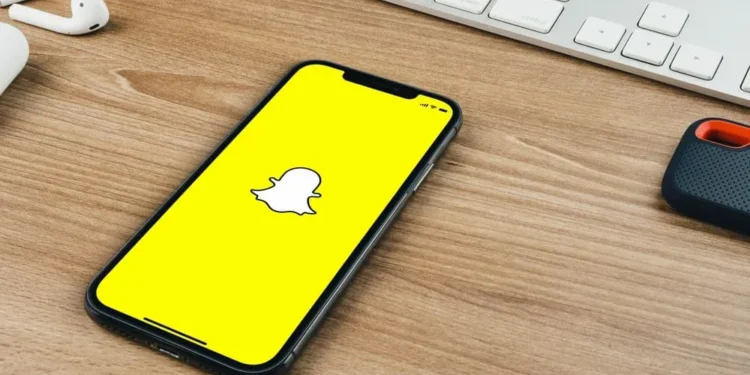Podczas gdy Snapchat świetnie nadaje się do pstrykania z przyjaciółmi, może stać się denerwujący, gdy masz przyjaciela, który ciągle pstryka, a ich powiadomienia staną się zakłócenia.
Snapchat wysyła powiadomienia o każdym Snap, co może cię wielokrotnie sfrustrować.
W takim przypadku potrzebujesz sposobu na wyciszenie powiadomień danej osoby lub grupy, abyś mógł uzyskać dostęp do ich snapów, ale nie otrzymasz powiadomienia o ich działaniach.
Szybka odpowiedźSnapchat wprowadził funkcję „nie przeszkadzać”, aby umożliwić ludziom wyciszenie powiadomień określonych osób lub grup. Dzięki „nie przeszkadzać”, możesz wybrać grupę znajomego lub snapchat, który chcesz wyciszić ich powiadomienia, a kiedy włączasz funkcję „nie przeszkadzać”, nie otrzymasz od nich żadnych powiadomień.
Omówimy funkcję „nie przeszkadzać” na Snapchat, kiedy ją użyć, i zaoferujemy kroki w zakresie włączenia i wyłączenia. Ponadto omówimy to, co się stanie, gdy włączysz funkcję „nie przeszkadzać”.
Co to jest „nie przeszkadzać” na Snapchacie?
Kiedy nie chcesz otrzymywać powiadomień z telefonu, co robisz? Wyciszesz, prawda?
Na niektórych telefonach włączysz tryb „nie przeszkadzać”, który nie zapewnia żadnych powiadomień o żadnej działalności, w tym połączenia telefoniczne. To ta sama logika używana na Snapchat.
Oto rzecz: Snapchat wysyła powiadomienia, gdy ktoś zaczyna pisać i kiedy wysyła ci snap.
Nie boli, ale jeśli masz przyjaciela, który chce utrzymać swój wynik SNAP HIGH, nieustannie cię wysyła, powiadomienia cię denerwują.
Ponadto, jeśli jest to grupa Snapchat, powiadomienia mogą zalać telefon.
Na szczęście Snapchat oferuje funkcję „nie przeszkadzać”. Dzięki temu możesz go włączyć dla grupy przyjaciela lub Snapchat, aby nie otrzymywać żadnych powiadomień związanych z działaniami, w tym zatrzaskującymi .
Jest lepiej, ponieważ będziesz wiedział, że pękli tylko po otwarciu Snapchata i dostępu do sekcji czatów.
W ten sposób możesz pozostać skupiony i niezakłócony.
Co się stanie, gdy „nie zakłócają” jest włączone?
Funkcja „nie przeszkadzać” nie blokuje osoby docelowej. Dlatego nadal dostaniesz ich wiadomości w skrzynce odbiorczej, tylko że nie otrzymasz powiadomienia, że cię przesłały.
Poza tym, gdy włączysz tę funkcję, osoba docelowa nie będzie wiedziała, co zrobiłeś, ponieważ Snapchat nie informuje ich o twoim działaniu.
Pamiętaj, że nie ustalasz czasu dla funkcji „do zaburzenia”. Zamiast tego pozostanie włączony, dopóki nie wyłączysz go ręcznie.
Czy jesteś gotowy wypróbować funkcję nie przeszkadzać? Wykonaj kroki w następnej sekcji.
Włączanie „nie przeszkadzać” na Snapchat
Możesz włączyć funkcję „Nie przeszkadzać” na swoim Androidzie lub iOS za pomocą poniższych kroków:
- Otwórz swój Snapchat na telefonie.
- Kliknij ikonę swojego profilu u góry.
- Kliknij opcję „My Friends” .
- Długo naciśnij osobę docelową na liście znajomych.
- Menu zostanie otwarte z różnymi opcjami.
- Kliknij „Ustawienia czatu” .
- Wyłącz „Powiadomienia wiadomości”.
- Kliknij „Done” na dole, aby zaktualizować zmiany.
„Nie przeszkadzać” zostanie automatycznie aktywowane i nie otrzymasz żadnych powiadomień o danej osobie, ale ich wiadomości będą nadal pojawiać się w Twojej skrzynce odbiorczej.
Powtórz te same kroki, gdy chcesz otrzymać powiadomienia od osoby w przyszłości. Po otwarciu ustawień czatu włącz „powiadomienia o wiadomościach”, który wyłączy tryb „nie przeszkadzać”. W ten sposób otrzymasz powiadomienia o danej osobie lub grupie.
Wniosek
„Nie przeszkadzać” to funkcja dostarczona przez Snapchata, aby umożliwić użytkownikom wycisze powiadomienia z określonych osób lub grup.
Możesz włączyć i wyłączać tę funkcję w zależności od tego, co chcesz osiągnąć, a ten przewodnik przedstawia różne kroki, które możesz wykonać i co się stanie, gdy włączysz tę funkcję.
Często Zadawane Pytania
Jaka jest funkcja „nie przeszkadzać” na Snapchat?
Funkcja „nie przeszkadzać” wprowadzona przez Snapchata pozwala użytkownikom wyciszić powiadomienia danej osoby lub grupy. Po włączeniu tej funkcji otrzymasz wiadomości od danej osoby lub grupy, ale powiadomienia związane z jej działaniami, takimi jak pękanie, zostaną wyciszone. W ten sposób nie przeszkadza ci niepotrzebne powiadomienia.
Jak mogę włączyć „nie przeszkadzać” na Snapchacie?
Aby umożliwić „nie przeszkadzać”, otwórz konto Snapchat i zlokalizuj osobę docelową, którą chcesz wyciszić jej powiadomienia. Długo naciśnij swoją nazwę użytkownika i dotknij „Ustawienia czatu”. Na koniec przełącz opcję „Powiadomienia komunikatów”.